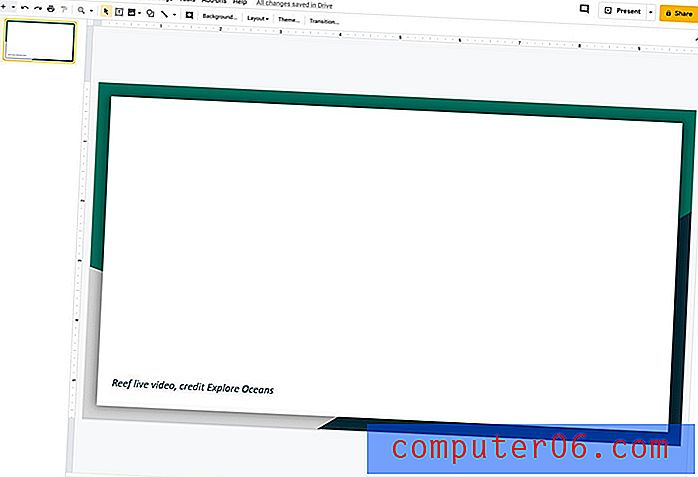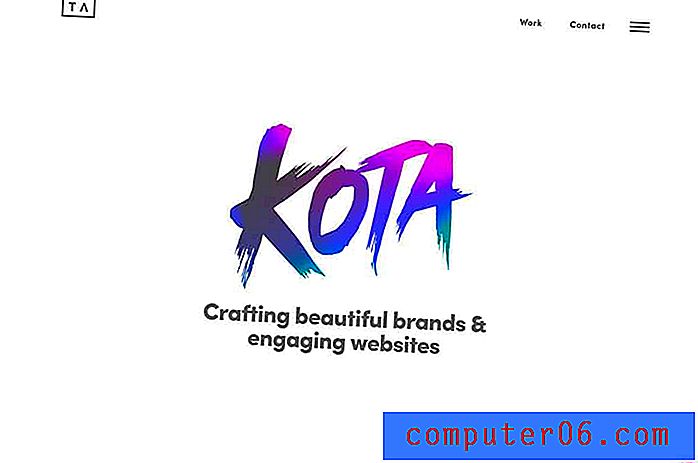iPhone 11의 Safari에서 일주일 후 탭을 자동으로 닫는 방법
이 기사의 단계는 1 주일 후에 열린 웹 페이지 탭이 자동으로 닫히도록 iPhone의 Safari 브라우저 설정을 변경하는 방법을 보여줍니다.
이 기사의 시작 부분에서 단계를 간략하게 다루고 각 단계에 대한 추가 정보와 그림을 아래에서 계속합니다.
- 설정을 엽니 다.
- 아래로 스크롤하여 Safari를 선택하십시오.
- 아래로 스크롤하여 탭 닫기 버튼을 누릅니다.
- 일주일 후 옵션을 선택하십시오.
이메일 또는 iPhone의 응용 프로그램에서 링크를 클릭하면 Safari 브라우저에서 새 탭이 열립니다. 이 기능을 사용하면 iPhone에서 웹 페이지를 쉽게 볼 수 있지만 한 번에 많은 다른 탭을 열 수도있는 상황이 발생합니다.
아마도 모든 탭을 주기적으로 닫는 습관을 겪었을 수도 있지만 약간 번거롭고 잊기 쉽습니다. 운 좋게 iOS 13에는 지정된 시간 동안 탭을 연 후에 자동으로 해당 탭을 닫는 설정이 있습니다.
iPhone 11에서 자동 Safari 탭 닫기를 활성화하는 방법
이 기사의 단계는 iOS 13.1.2의 iPhone 11에서 수행되었습니다. 이 설정을 사용하면 열린 탭이 일주일 동안 열린 후 자동으로 닫힙니다. 이 기사에서는이 옵션에 중점을두고 있지만 하루 또는 한 달 후에 해당 탭을 자동으로 닫도록 선택할 수도 있습니다.
1 단계 : 설정 아이콘을 누릅니다.

2 단계 : 아래로 스크롤하여 Safari 메뉴를 엽니 다.
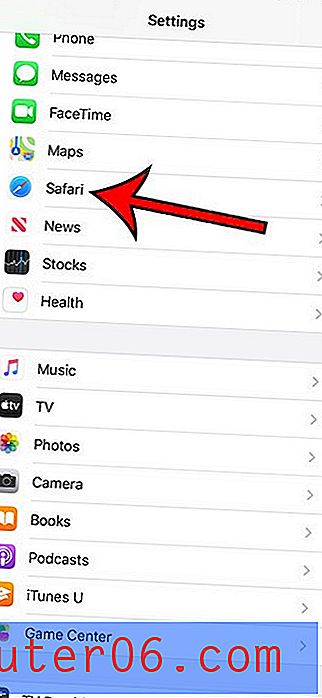
3 단계 : 메뉴의 탭 섹션으로 스크롤하여 탭 닫기 옵션을 선택하십시오.
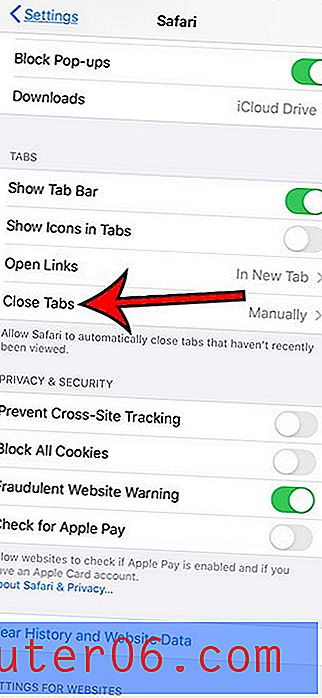
4 단계 : 1 주일 후 옵션을 터치합니다.
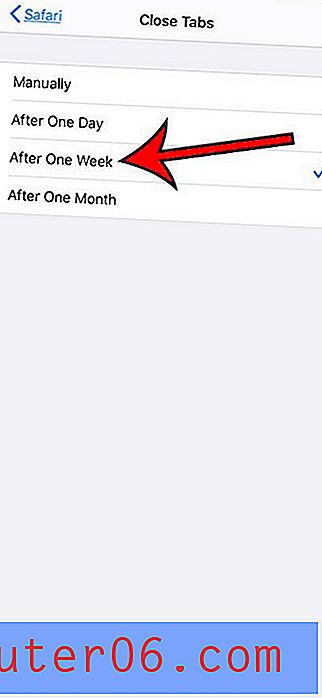
앞에서 언급했듯이 대신 1 일 또는 1 개월 후에 해당 탭을 자동으로 닫도록 선택할 수 있습니다.
휴대 전화의 디스플레이가 시간에 따라 변경되는 경우 iPhone이 자동으로 밝음 모드와 어둡게 모드간에 전환하지 못하게하는 방법을 알아보십시오.